Экран «Пуск», замена меню «Пуск», представленное в Windows 8, является одной из самых обсуждаемых функций операционной системы Windows 8. Экран «Пуск» был улучшен в Windows 8.1 благодаря добавлению поддержки новых размеров плитки и дополнительных параметров настройки, таких как возможность установки обоев рабочего стола в качестве фона экрана «Пуск».

Как и экран «Пуск» в Windows 8, улучшенный экран «Пуск» в Windows 8.1 позволяет прикреплять к нему веб-страницы, папки и диски для быстрого доступа. Вы можете щелкнуть правой кнопкой мыши папку или диск, а затем выбрать параметр «Прикрепить к началу», чтобы закрепить выбранную папку или диск на начальном экране.
Как и в случае с Windows 8, Windows 8.1 также не поддерживает закрепление всех типов файлов в меню «Пуск» с настройками по умолчанию. Например, вы не можете закрепить изображение или документ на начальном экране с настройками по умолчанию.
К сожалению, утилиты, выпущенные для закрепления файлов любого типа на начальном экране Windows 8, не работают в Windows 8.1 из-за некоторых ограничений, введенных в последнем обновлении.
Если вы хотите закрепить ваши любимые изображения и файлы на начальном экране в Windows 8.1, вы можете сделать это, добавив опцию Закрепить в начало в контекстное меню файла (меню, вызываемое правой кнопкой мыши) в Проводнике Windows или Обозревателе файлов. То есть, добавив опцию «Закрепить в начало» в контекстное меню файла, вы сможете закрепить любой файл на экране «Пуск» в Windows 8.1, не прибегая к сторонним инструментам.
Следуйте приведенным ниже инструкциям, чтобы добавить опцию Pin to Start в контекстное меню в Windows 8.1:
Шаг 1: Посетите эту страницу и загрузите файл PinAnyFileWindows81.zip.
Шаг 2: Извлеките zip-файл, чтобы получить файл Pin to Start.reg.
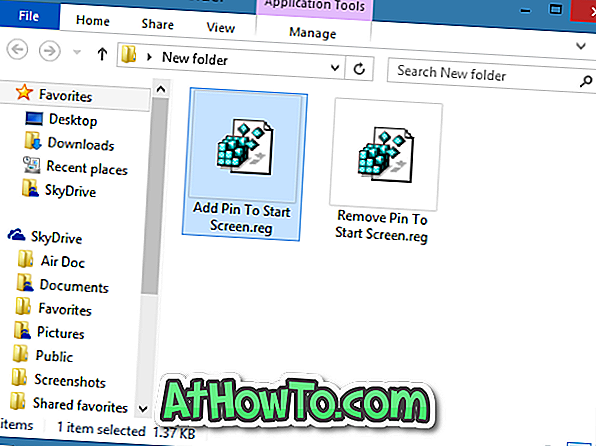
Шаг 3: Дважды щелкните файл реестра или щелкните правой кнопкой мыши файл реестра и выберите параметр « Объединить» .

Нажмите на кнопку «Выполнить», если вы видите диалоговое окно с предупреждением «Не удалось проверить издателя».
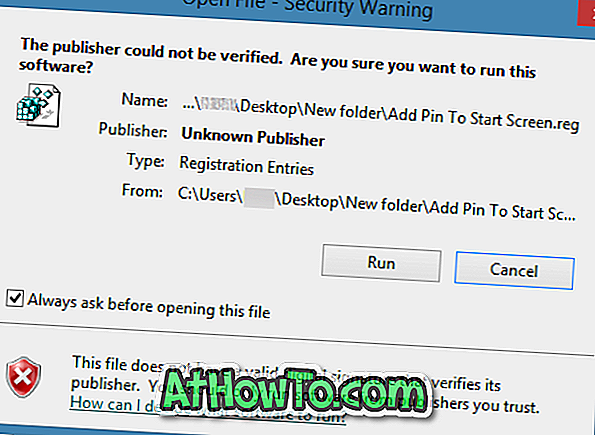
Шаг 4: Нажмите кнопку Да, когда вы увидите диалоговое окно подтверждения.
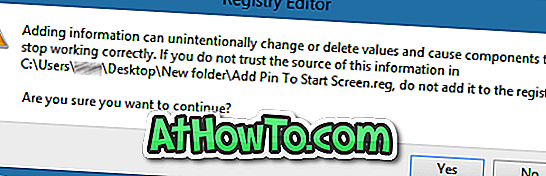
Шаг 5: Наконец, нажмите на кнопку ОК . Это оно! Параметр «Прикрепить к началу» теперь должен отображаться, если щелкнуть файл правой кнопкой мыши.
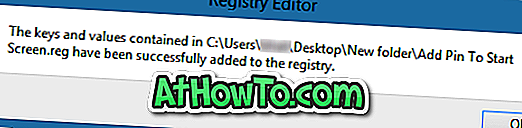
Совет: Вы можете выбрать несколько файлов, щелкнуть по ним правой кнопкой мыши, а затем выбрать параметр «Прикрепить к началу», чтобы быстро прикрепить более одного файла к начальному экрану.
Чтобы удалить Pin to Start:
Шаг 1: Дважды щелкните файл Remove Pin to Start.reg, полученный после извлечения загруженного zip-файла Pin to Start.
Шаг 2: Нажмите кнопку Да, когда вы увидите диалоговое окно подтверждения.
Шаг 3: Наконец, нажмите кнопку ОК.
Отключение начального экрана Windows 8.1 и удаление кнопки «Пуск» из руководства по панели задач Windows 8.1 также могут вас заинтересовать.













